Changez la position et l'affichage de la fenêtre de commande pour les adapter à votre manière de travailler.
Ancrage de la fenêtre de commande
Une fenêtre de commande ancrée a la même largeur que la fenêtre de l'application. Elle s'affiche à un emplacement fixe au-dessus ou en dessous de la zone de dessin.
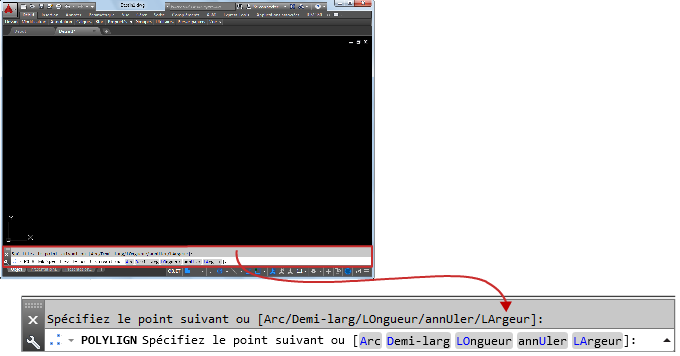
Vous pouvez désactiver l'ancrage d'une fenêtre de commande en cliquant deux fois sur celle-ci. Vous pouvez l'ancrer en faisant glisser le curseur vers le haut ou le bas de la zone de dessin.
La fenêtre de commande est ancrée par défaut pour les systèmes d'exploitation et thèmes Windows.
Fenêtre de commande flottante
Si la fenêtre de commande n'est pas ancrée, elle est flottante.
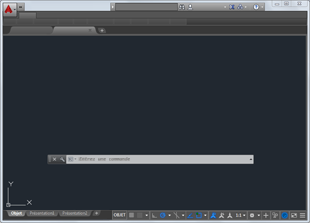
Vous pouvez déplacer la fenêtre flottante à l'emplacement de votre choix sur l'écran et redimensionner sa largeur et sa hauteur et sa transparence.
Ancrage de la fenêtre de commande
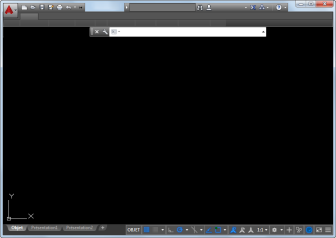
Si vous déplacez ou redimensionnez la fenêtre de l'application, la fenêtre de commande conserve sa position relative.
Masquage de la fenêtre de commande
Vous pouvez redimensionner la fenêtre de commande verticalement en faisant glisser la barre de fractionnement qui se trouve en haut ou en bas de la fenêtre. Redimensionnez la fenêtre horizontalement, faites glisser le bord droit ou gauche.
Masquage de la fenêtre de commande
Masquez puis affichez de nouveau la fenêtre de commande à l'aide des touches Ctrl + 9 ou à partir du ruban. Si vous masquez la fenêtre de commande, vous pouvez toujours entrer des commandes dans l'info-bulle de saisie dynamique. Toutefois, certaines commandes et variables système renvoient les valeurs sur la ligne de commande, il se peut que vous préfériez donc afficher de nouveau la ligne de commande.